PS做怎么制作一个深色的时钟按钮?
ps中想要制作一个圆形的类似时钟的按钮,该怎么制作呢?下面我们就来看看详细的教程。

1、打开ps,Ctrl+n新建空白文档,使用工作模式为“形状”的椭圆工具,拖拽创建任意颜色的正圆
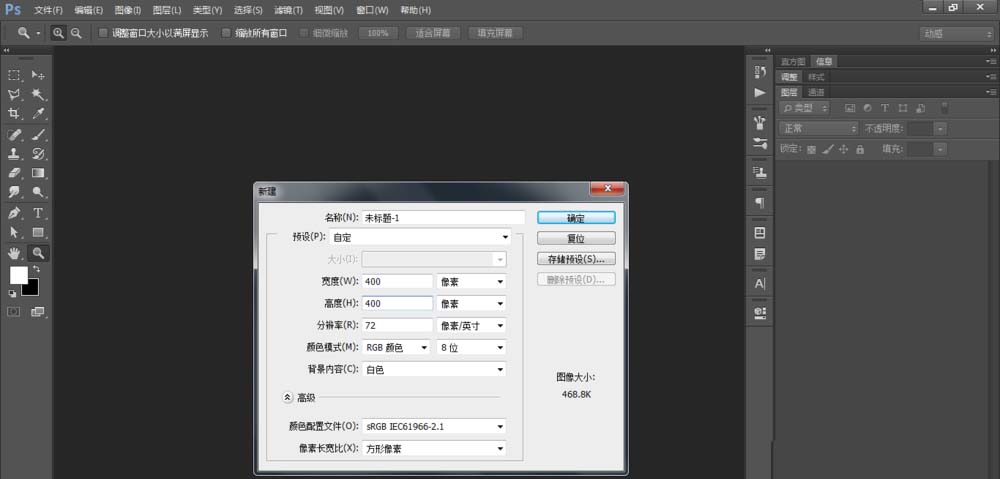
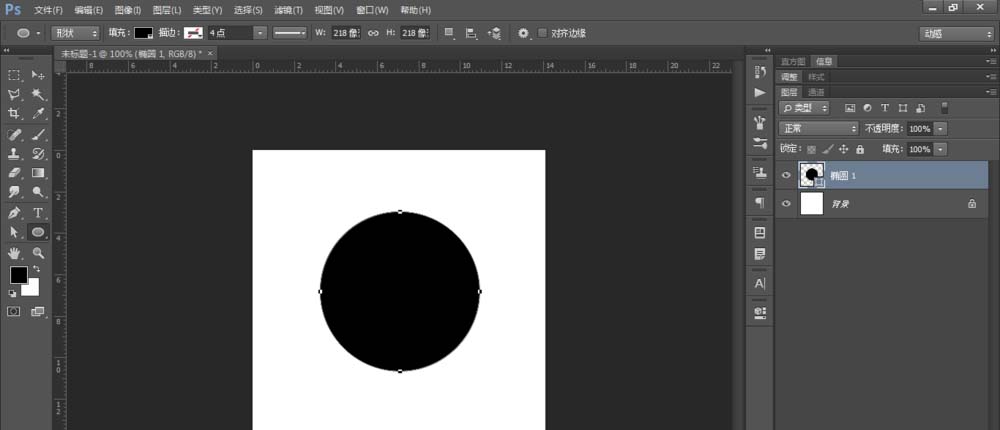
2、打开椭圆1的图层样式,选择“斜面与浮雕”、“描边”进行相应的设置
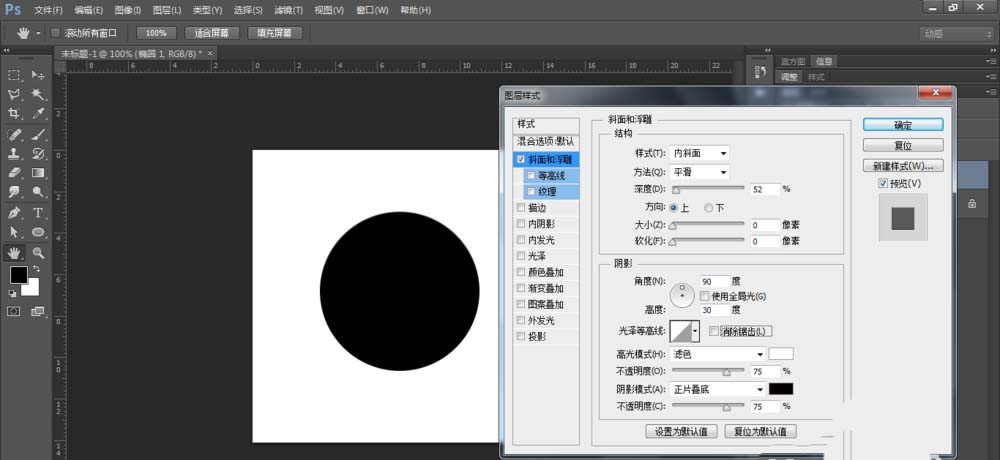

3、选择“渐变叠加”进行设置,完成后点击“确定”

4、按Ctrl+J复制“椭圆1 ”,并且按“Ctrl+T”将其适当缩小,双击打开“图层样式”,选择“斜面与浮雕”,修改参数
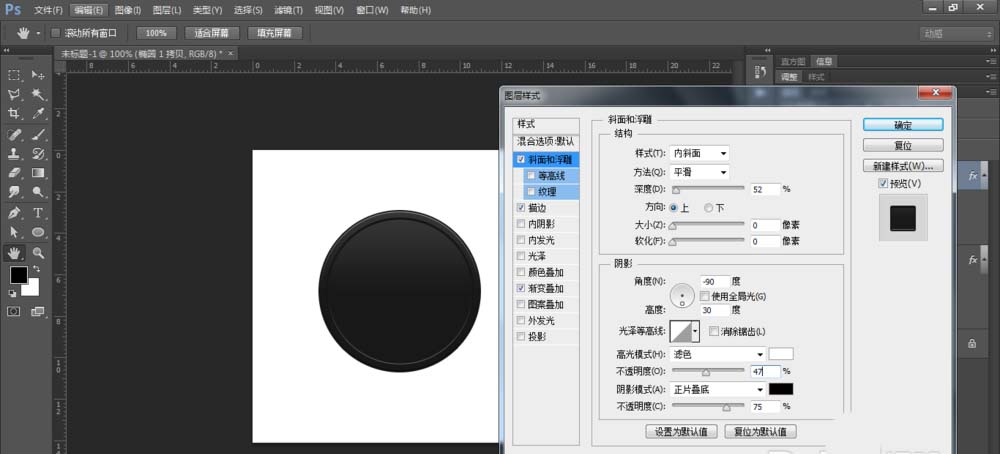
5、选择“内阴影”,“外发光”,进行设置
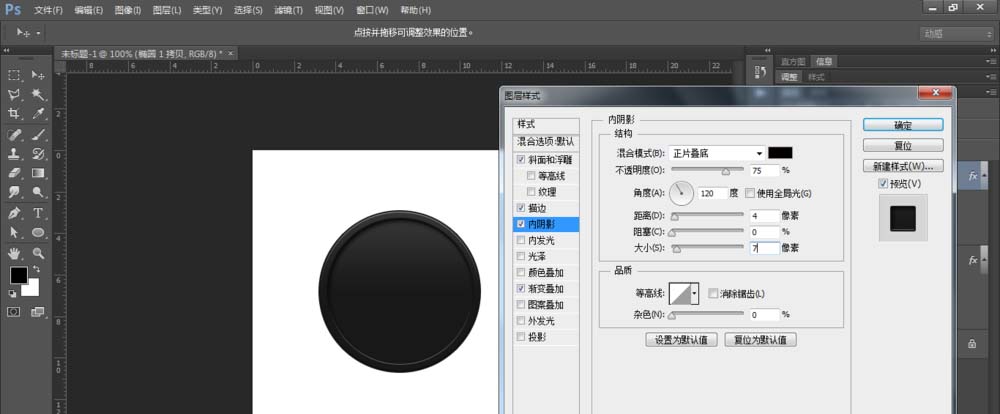
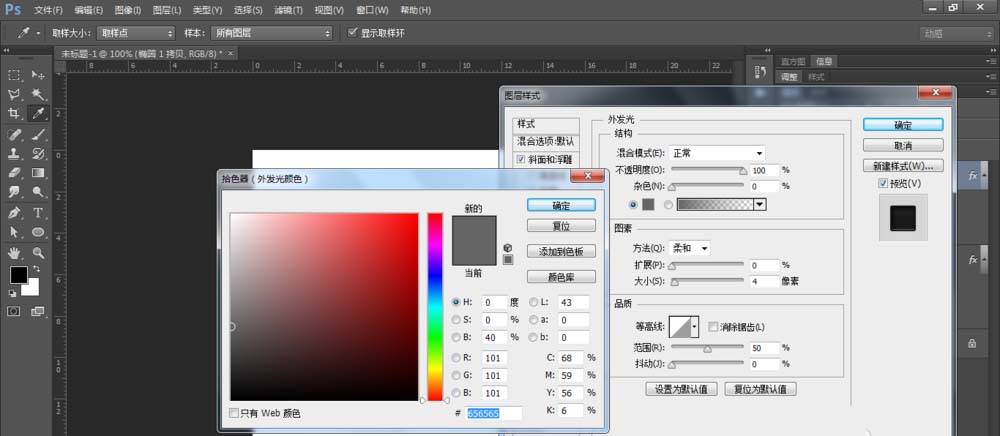
6、完成后点击“确定”,再次复制该图层,打开图层样式,选择“渐变叠加”,修改参数,设置完成后点“确定”
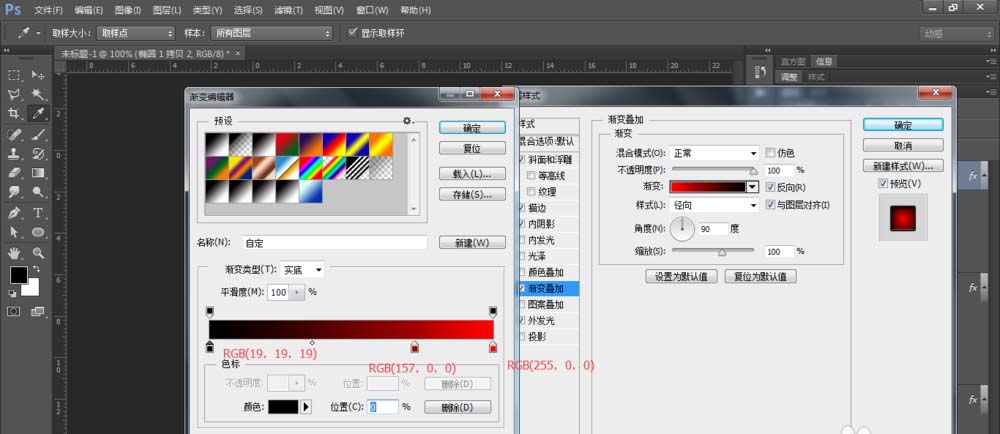
7、打开“字符面板”,进行设置,颜色任意,使用“横排文字工具”在按钮中央输入相应的文字
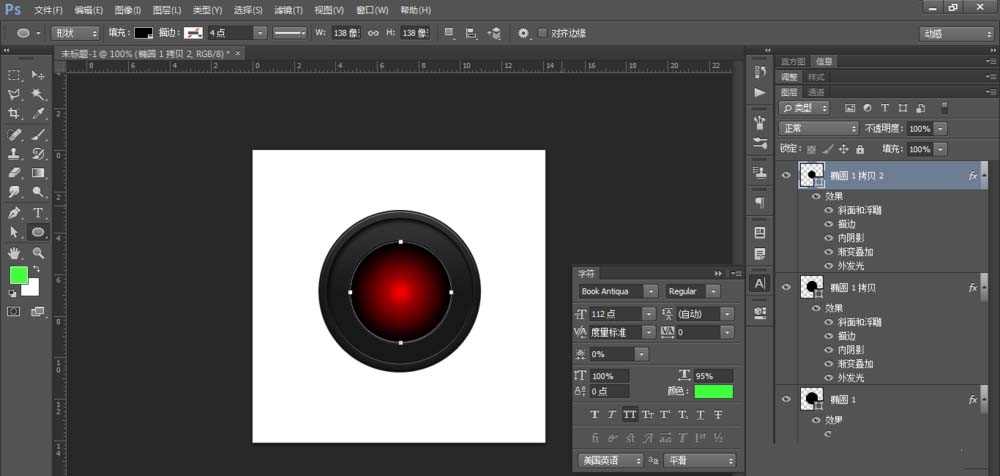
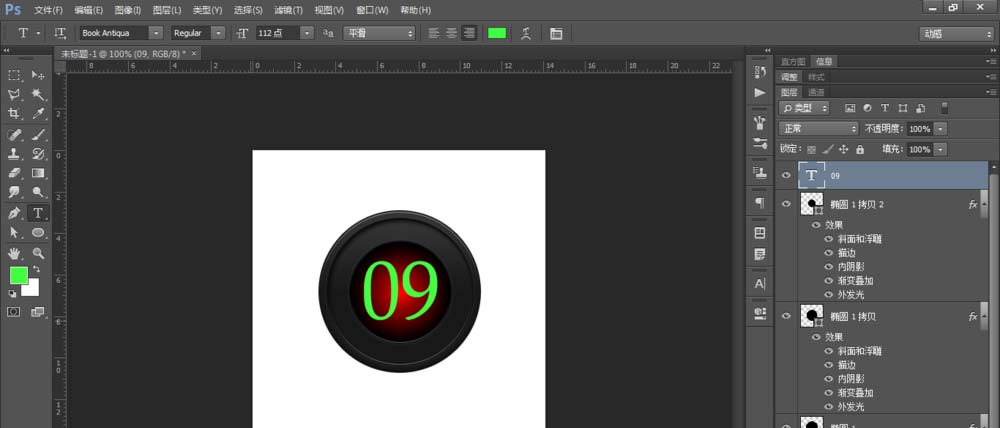
8、双击打开“图层样式”,选择“斜面与浮雕”,渐变叠加,进行设置

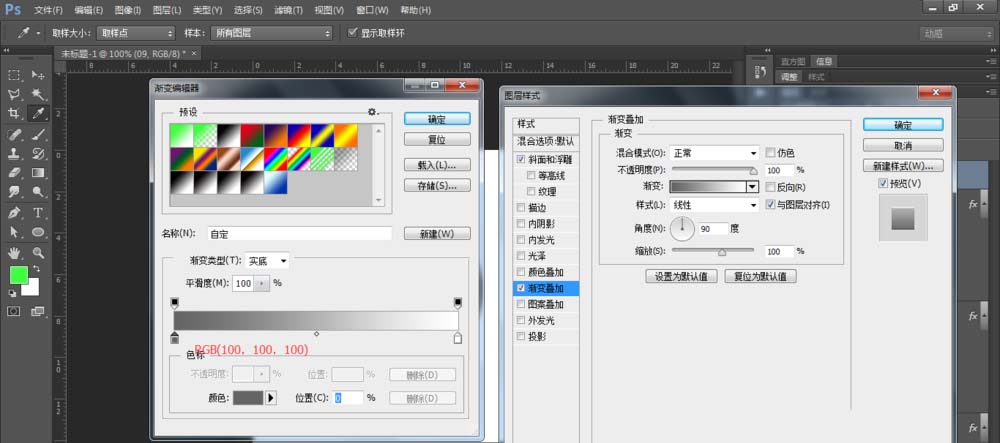
9、选择“投影”进行设置,完成后点“确定”
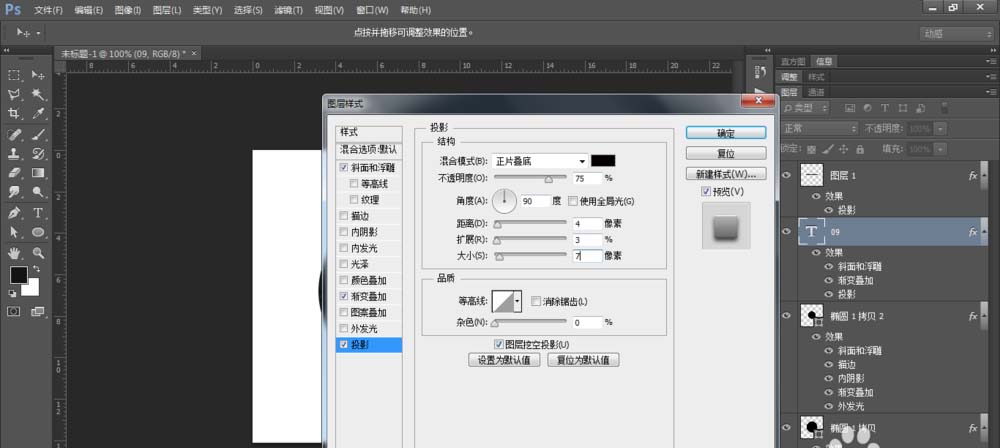
10、新建图层,使用“矩形选框工具”在按钮中央创建选区,并填充颜色RGB(19,19,19),双击打开“图层样式”,选择“投影”进行设置
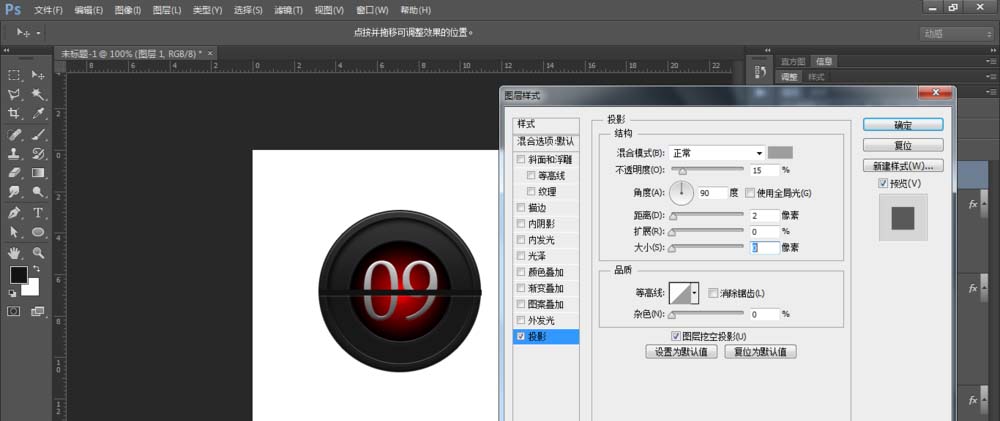
11、点击“确定”,使用“椭圆工具”创建一个填充为“白色”的椭圆,设置“不透明度”为“10%”,并添加蒙版隐藏以外的部分
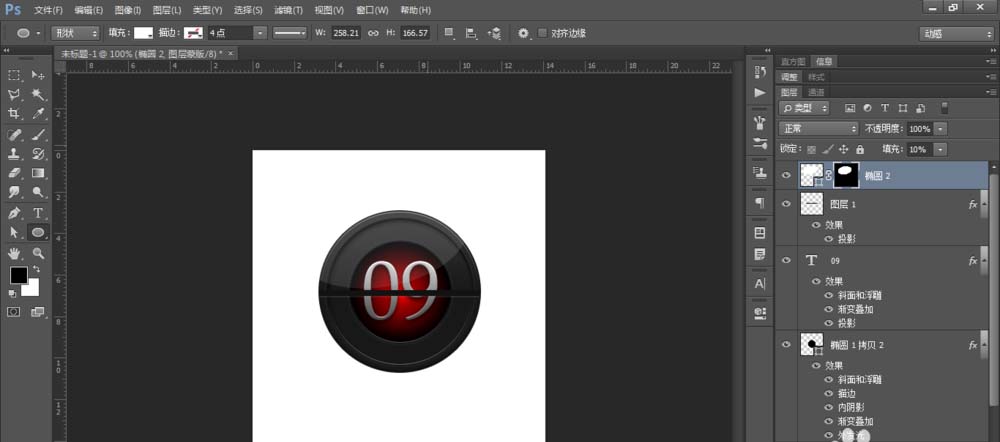
12、使用“圆角矩形工具”创建一个填充为RGB(19,19,19),打开图层样式,选择“投影”进行设置,点击“确定”

13、使用“圆角矩形”创建另一个白色圆角矩形,打开图层样式,选择斜面与浮雕、渐变叠加、投影进行设置
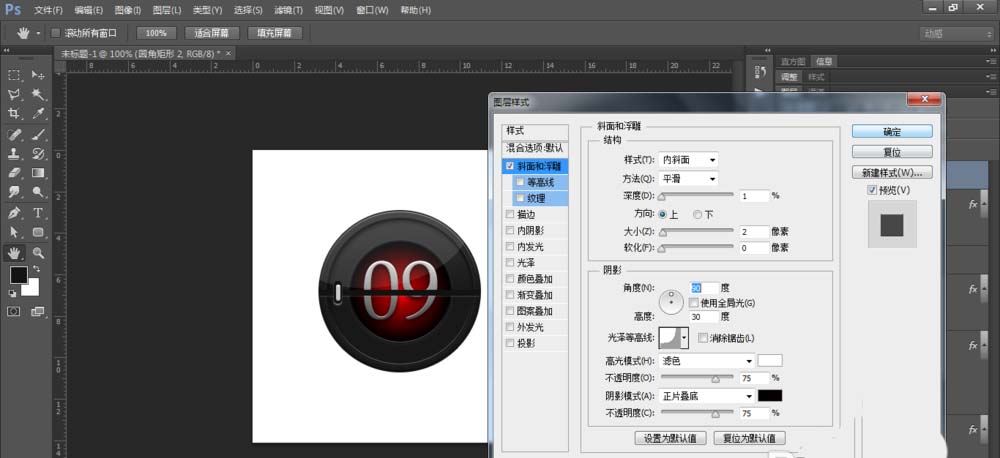
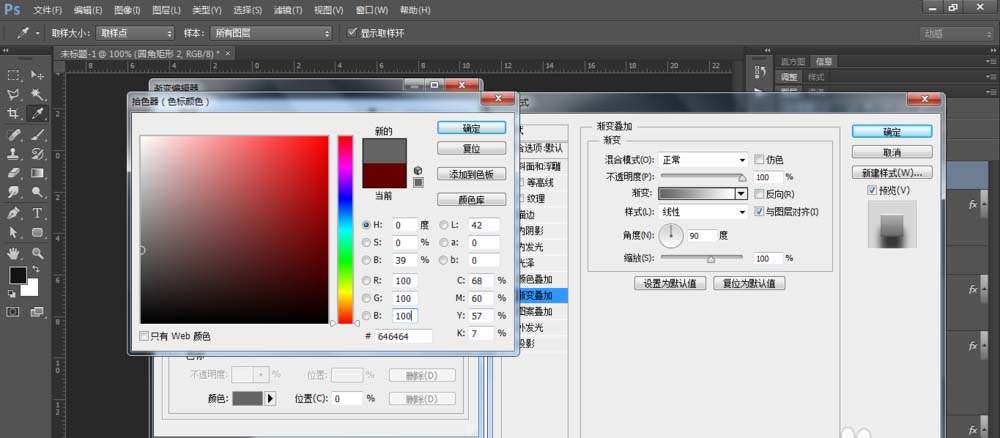
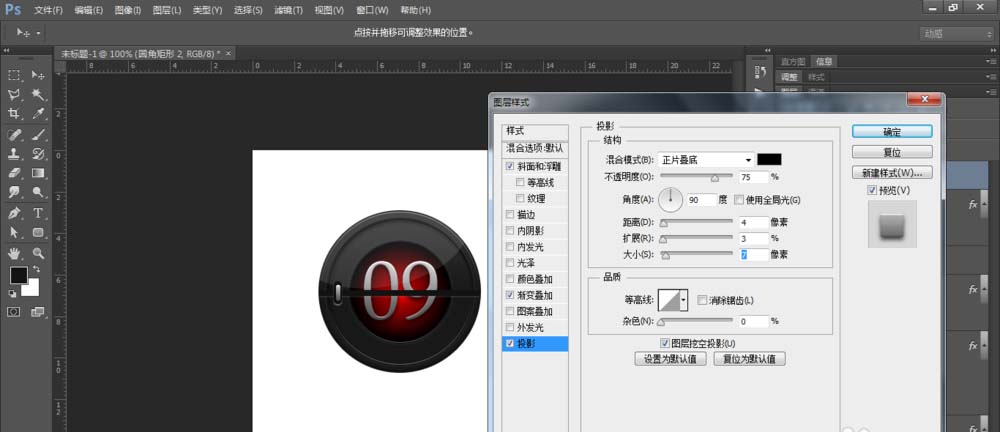
14、点击“确定”,用相同的方法制作另外一个
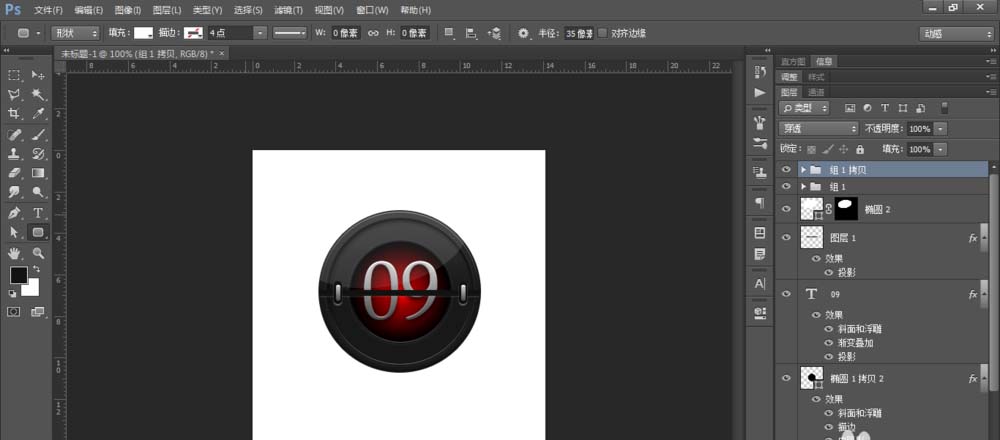
15、在“背景”图层上新建图层,用椭圆选框工具创建选区,填充RGB(113,113,113),执行“滤镜>模糊>高斯模糊”,图形模糊4像素,点击“确定”,完成制作
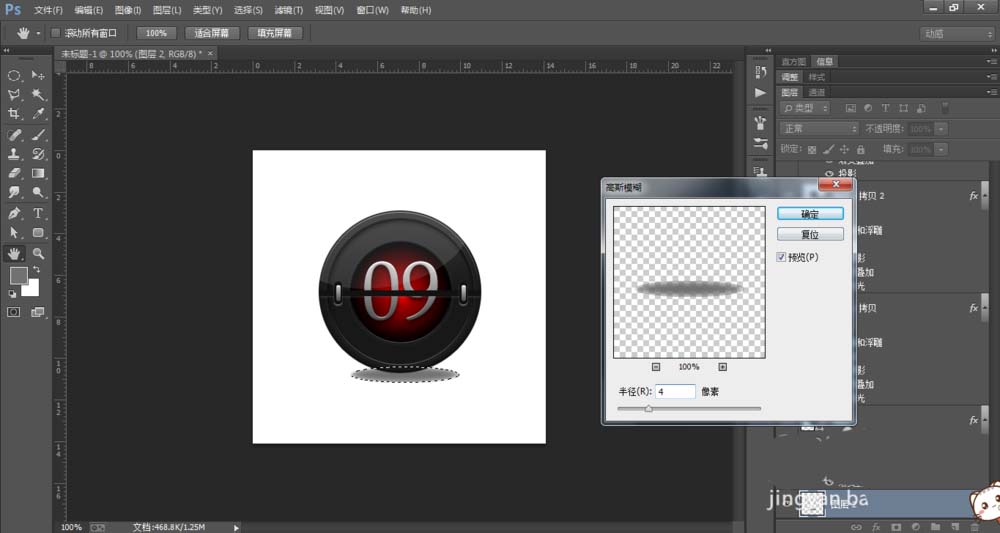
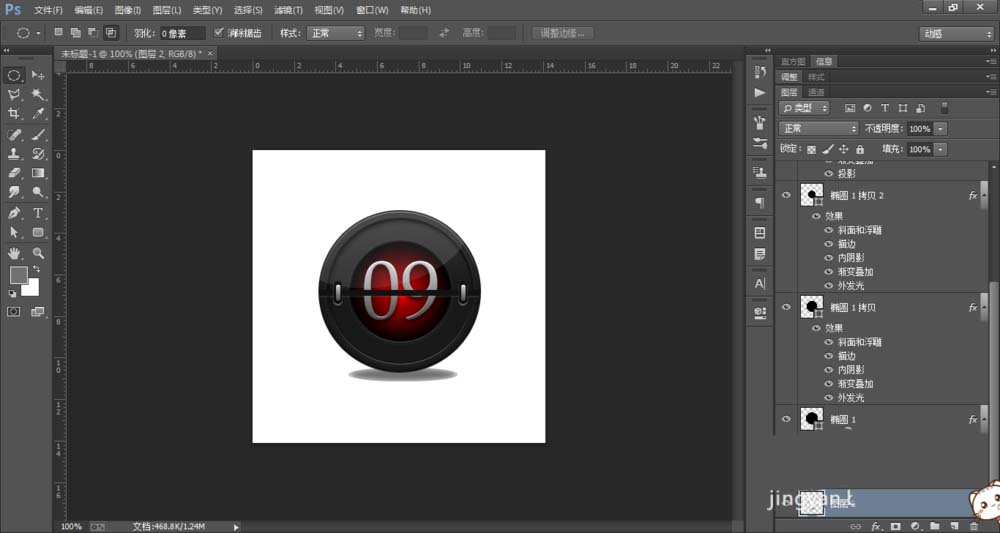
以上就是ps设计一款圆形按钮的教程,设计的方法很简单,我们PSD素材网(www.PSD.cn)还有更多的教程,喜欢的朋友可以收藏一下。
-

PS怎么设计简单的矩形按钮?
2022-10-09 6
-
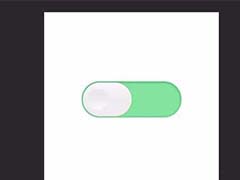
PS怎么设计配色干净扁平化按钮? PS按钮矢量图的设计方法
2022-10-09 7
-
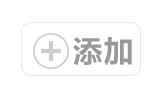
PS怎么设计圆角矩形的添加按钮?
2022-10-09 6
-
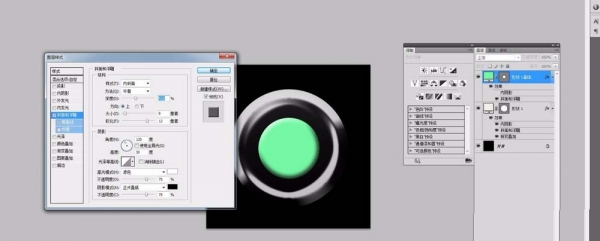
PS怎么设计创意的圆形按钮?
2022-10-09 5
-

如何设计蓝色金属按钮?用PS设计蓝色科技金属质感按钮教程
2022-10-09 5
-
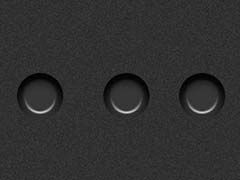
PS怎么设计立体按键式按钮?
2022-10-09 6
-

PS怎么设计逼真的玻璃质感按钮?
2022-10-09 6
-

PS怎么设计红色的圆形按钮? PS设计按钮的教程
2022-10-09 7
-

PS怎么设计红色的在线购买按钮图形?
2022-10-09 9
-

沃克艺术中心的《时钟》排版方法
2022-10-09 3
-
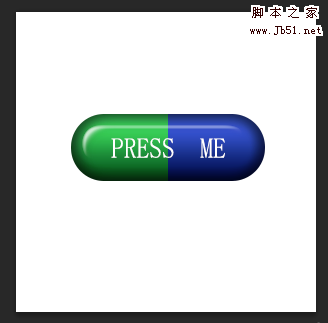
PS怎么设计立体的双色按钮?
2022-10-09 7
-

PS怎样设计一个色彩靓丽的方形按钮图标?
2022-10-09 8
-
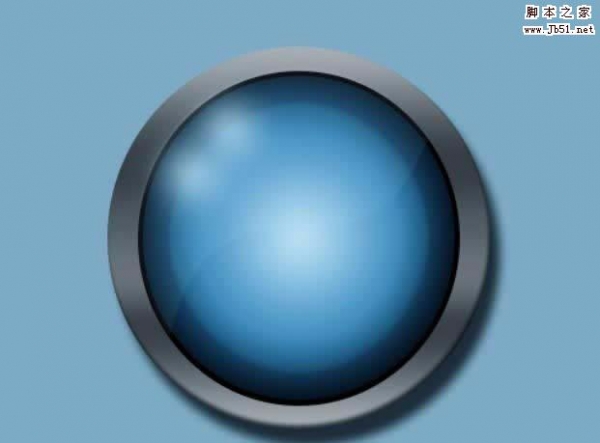
PS怎么设计圆形的中间凸起的水晶按钮?
2022-10-09 7
-

Photoshop绘制扁平化风格索尼PSP游戏机图标教程
2022-10-09 13
-
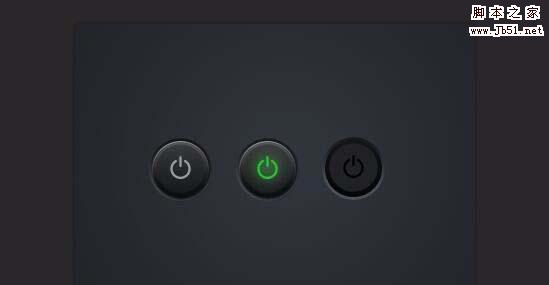
PS怎么设计一组按钮开关以及按下时候的状态?
2022-10-09 7
-

PS简单制作一枚红色渐变图钉教程
2022-10-09 12
-
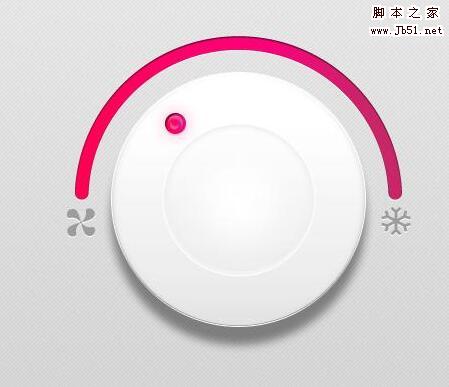
PS怎样快速制作一个旋转空调按钮图标?
2022-10-09 11
-
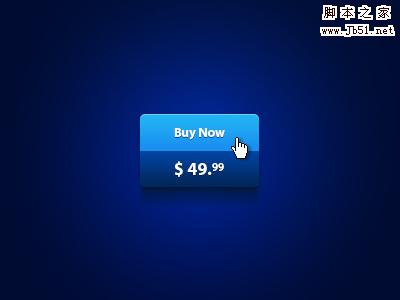
PS制作buy now购买按钮教程
2022-10-09 11
-
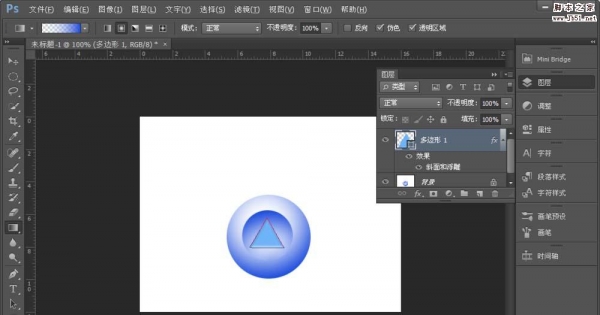
PS怎么画一款漂亮通透的按钮?
2022-10-09 9
-

PS怎么制作一款立体滑动的UI按钮?
2022-10-09 8
-

PS怎么设计立体的数字按钮? PS设计数字按钮的教程
2022-10-09 11